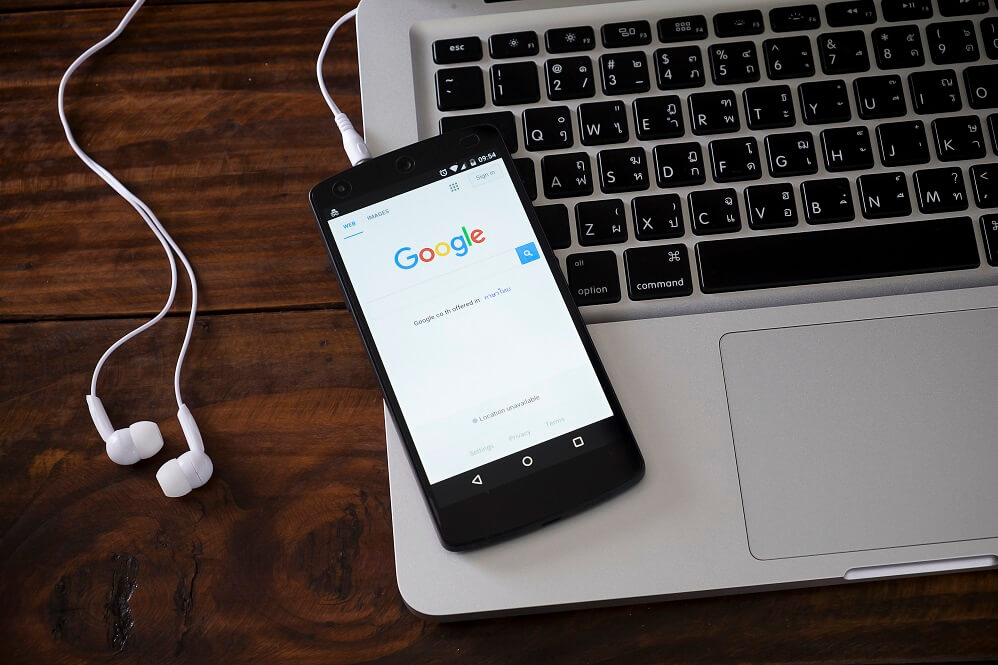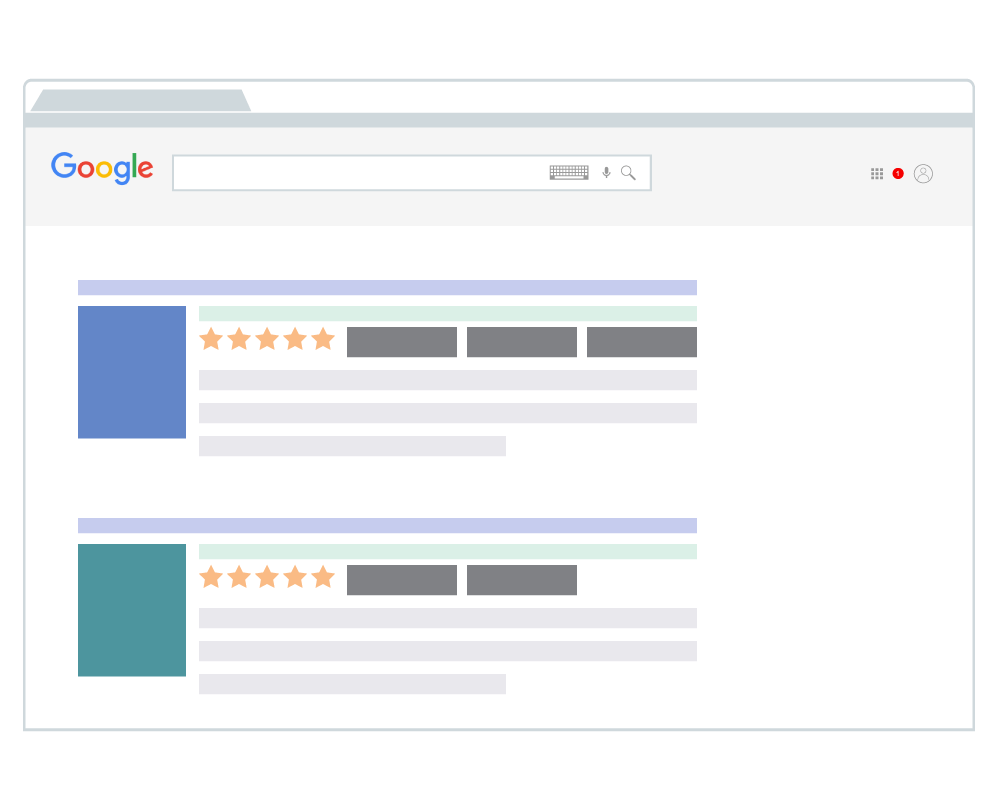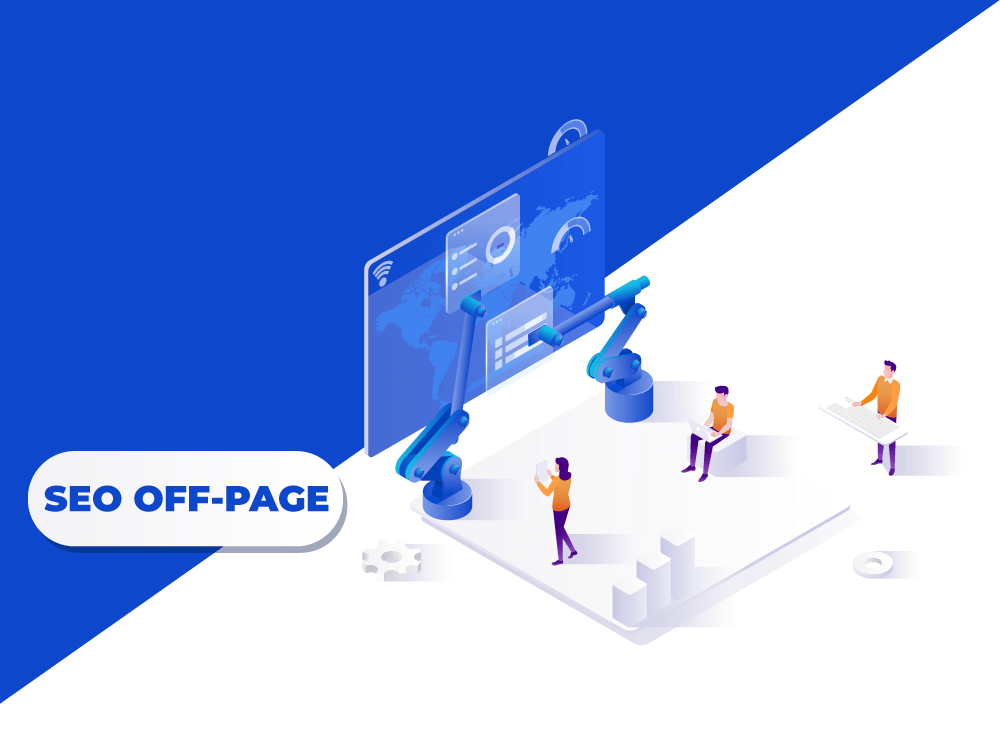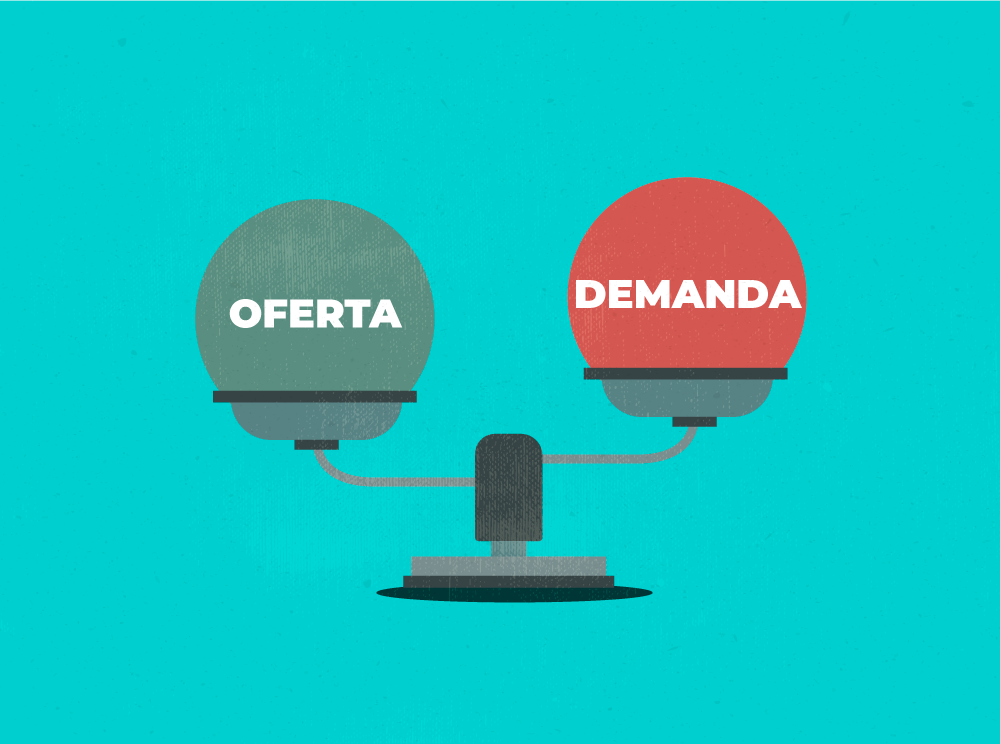Não é novidade que gerenciar uma empresa envolve uma rotina cheia de tarefas, compromissos e reuniões. Mas já existem soluções que ajudam a controlar esse grande fluxo de informações. Uma delas é o Google Drive.
Essa é uma solução que pode ser útil para qualquer empresa, principalmente, para os pequenos e médios negócios. Quer saber como funciona google drive e Google Drive pode ajudar a sua empresa? Então, continue acompanhando o artigo e entenda tudo sobre essa ferramenta.
Ainda confira algumas dicas incríveis de como aproveitar ao máximo as funcionalidades do Google Drive.
O que é Google Drive?
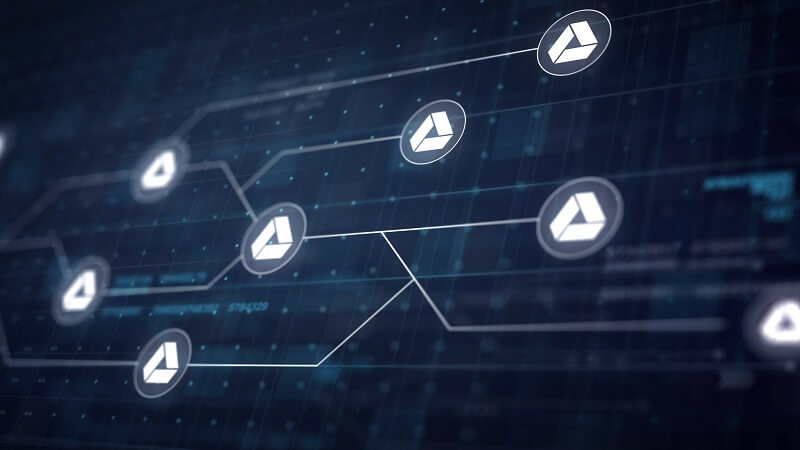
É um serviço gratuito de armazenamento que permite salvar diversos arquivos na nuvem, que pode ser acessado em qualquer lugar que obtenha acesso à internet. O acesso pode ser realizado tanto pelo celular quanto pelo computador. Para isso, basta apenas ter uma conta no Google ou Gmail.
Nele, é possível criar diversos tipos de documentos, planilhas, formulários e apresentações em nuvem. Ainda fazer uploads de arquivos nestes formatos e também de fotos e pdfs. Assim, essa solução permite que as empresas possam centralizar todas as informações em só lugar e de maneira segura.
Além de armazenar, o Drive permite compartilhar em tempo real todos os os arquivos do drive com colaboradores de empresa e dar permissão para que eles possam fazer alterações ou apenas visualizar. Assim, todos que tem acesso aos arquivos podem editá-lo ao mesmo tempo, não sendo necessário criar várias versões de um mesmo arquivo.
Entendeu O que é Google Drive?
Além dessas, há outras funcionalidades no Google Drive. Mas algumas só podem ser acessadas nos planos empresariais. Veja todos os recursos disponíveis no Google Drive gratuito:
- Calendário;
- Contatos (e-mails corporativos ou pessoais);
- Docs (documentos);
- Hangouts (chat, chamada de vídeos e compartilhamento de tela);
- Presentations (apresentações);
- Spreadsheets (planilhas);
- Desenhos Google;
- Google My Maps;
- Google Sites;
- Google Jamboard.
O serviço é gratuito para usuários que utilizem 15 GB de armazenamento, e para adquirir mais espaço, são cobrados alguns valores mensais, como:
- Plano Basic: 30 GB é de $ 6;
- Plano Business: 1 TB o valor é de $12, se houver menos de 5 usuários. Caso contrário, o armazenamento é ilimitado;
- Plano Enterprise: 1 TB o valor é de $25, se houver menos de 5 usuários. Caso contrário, o armazenamento é ilimitado.
Os valores acima são cobrados em dólar pela gigante Google, que possui outras ferramentas. A diferença entre os planos Business e Enterprise são os complementos de segurança e gerenciamento.
Quais são as vantagens e as desvantagens do Google Drive?
Como já vimos, uma das grandes vantagens do Google Drive é a possibilidade de compartilhamento de arquivos, que permitem que eles sejam editados em tempo real por outra pessoa, e a segurança. Pois você não precisa se preocupar em perder os arquivos, já que o serviço salva todos automaticamente.
Assim, mesmo se o seu computador der pane, todos os arquivos continuam salvos na nuvem. E a Google até aqui nunca teve um registro de problema em seus servidores. Caso haja uma alteração indesejada em um dos documentos, é possível visualizar no histórico quais foram essas mudanças, quem foi o responsável e ainda é possível restaurar a versão anterior.
Para evitar problemas com a instabilidade na internet, você pode ativar a opção de edição offline. Assim que se conectar com a rede, o arquivo é atualizado automaticamente.
E quais são as desvantagens do Google Drive? A desvantagem do Google Drive é a necessidade internet. Pois sem ela, as funções ficam limitadas. Além disso, pela facilidade de edição de outros usuários, pode ser que alguém se aproprie do documento de forma indevida, até mesmo apagando o arquivo. Mas, é possível controlar as permissões sem dificuldade.
Outro ponto negativo é que o aplicativo para dispositivos móveis tem ainda menos funções do que a versão para web e também não possui todos os recursos do Word e do Excel. Mas, continuam sendo uma ferramenta prática, completa e de fácil acesso.
Como usar o Google Drive Entrar: acesso via cliente web e acesso via aplicativo
Existem duas formas para acessar os arquivos e Entrar no Google Drive: via web e aplicativo. Independente da forma que você irá acessar, precisa ter uma conta no Gmail. Então, crie uma conta no Gmail e utilize o mesmo login para o Google Drive Entrar.
Acesso via cliente web
Para acessar no seu browser, basta ir em https://www.google.com/intl/pt/drive/ e faça o login com a sua conta do Gmail. Você também pode entrar diretamente no seu Gmail e ir até o canto superior direito em “Google App” e escolher a opção “Drive”.
Se preferir, você também pode acessar através da página do próprio Google e percorrer o mesmo caminho do Gmail. Então, uma nova aba será aberta e você pode começar a usar todos os recursos do Google Drive. Para o Google Drive Entrar e acessar, é recomendável um dos seguintes browsers:
- Chrome
- Firefox
- Safari
- Microsoft Edge / Internet Explorer
Em outros navegadores é possível que o Google Drive sofra algumas alterações em suas funcionalidades. E o modo de edição offline só é possível no Chrome. Você também pode fazer o download no Google Drive na sua área de trabalho.
Para isso, basta acessar a sua conta do Google e fazer o login, clicando no ícone de engrenagem que aparece logo no canto direito da tela, e depois em “Fazer o download do Drive”. Faça o download, e em seguida, aceite os termos de serviço e defina qual será a pasta onde o aplicativo será salvo.
Feito isto, clique na janela do instalador, e depois, aperte em “executar”. Com estes procedimentos, a aplicação está pronta para ser utilizada. Assim, você tem todos os documentos salvos em uma pasta do seu computador.
Também ajudará você manter seus arquivos em nuvem, e em caso de algum problema no seu computador, você poderá continuar trabalhando sem perder informações valiosas.
Acesso via aplicativo
Você também pode acessar o Google Drive em smartphones e tablets com sistemas IOS e Android. É só fazer o download do app e sincronizá-lo com a sua conta do Gmail. Então, será criada uma pasta “Google Drive” na sua tela e acessá-los de qualquer lugar.
Além disso, existem aplicativos específicos para cada recurso do Google Drive, como Google Sheets (planilhas), Google Docs (documentos de texto), entre outros.
Entendeu como usar o Google Drive?
Como aproveitar ao máximo as funcionalidades do Google Drive: 7 dicas
Apesar de ser uma ferramenta muito simples de utilizar, veja algumas dicas de como explorar ao máximos as funcionalidades do Google Drive para ajudar no seu dia a dia:
Como baixar arquivos do Google Drive
No computador, acesse o aplicativo do Drive e clique no arquivo que deseja baixar. Caso queira salvar mais de um, pressione e segure Shift ou Ctrl, e escolha os documentos. E por fim, clique com o botão direito do mouse sobre o arquivo selecionado, e em seguida, “Fazer download”.
Como salvar arquivos no Google Drive
Para entender como salvar arquivos no Google Drive, você precisa subir um arquivo para a nuvem. Veja como é simples e rápido. Basta acessar o seu Google Drive e ir até o botão com sinal de “+” e, em seguida, clicar em “Upload de arquivos”. Depois disso, selecione os arquivos que deseja salvar no seu espaço de armazenamento e espere carregar até o final.
Como compartilhar o acesso aos arquivos do Google Drive
Para permitir que outras pessoas tenham acesso ao arquivo entre no Google Drive e clique no arquivo que deseja compartilhar. Com o botão direito escolha a opção “Compartilhar”. Vai abrir uma janela e nela você pode o que a pessoa pode fazer, como editar ou apenas visualizar o arquivo.
Você tem duas opções para compartilhar. Uma é enviando o link do arquivo para alguém ou adicionando o endereço de gmail dela. Tire proveito para compartilhar recursos com seus colaboradores, fornecedores, parceiros e até clientes.
Como fazer backup do WhatsApp no Google Drive
Precisa salvar as conversas do WhatsApp para não correr o risco de perdê-las caso o seu smartphone sofra uma pane ou seja roubado? Abra o WhatsApp e vá em “Configurações” > “Conversas”> Backup de conversas e clique em “Fazer backup no Google Drive”.
Então, escolha com que frequência esse backup será feito e, em seguida, clique em “Fazer backup”, e as suas conversas estarão salvas.
Como ver o backup do WhatsApp no Google Drive
Fez o backup das suas conversas do WhatsApp no Google Drive e precisa acessá-las? Você precisa restaurar essas informações no próprio aplicativo do WhatsApp, pois as informações estão criptografadas. Para fazer isso, basta instalar o app no smartphone e verificar se a conta está vinculado ao Gmail com o backup.
Feito isso, o WhatsApp identifica automaticamente a presença do backup e, então, é só clicar no botão “Restaurar” e todas as conversas serão recuperadas.
Entenda o Meu Drive e Como criar mapas no Google Drive
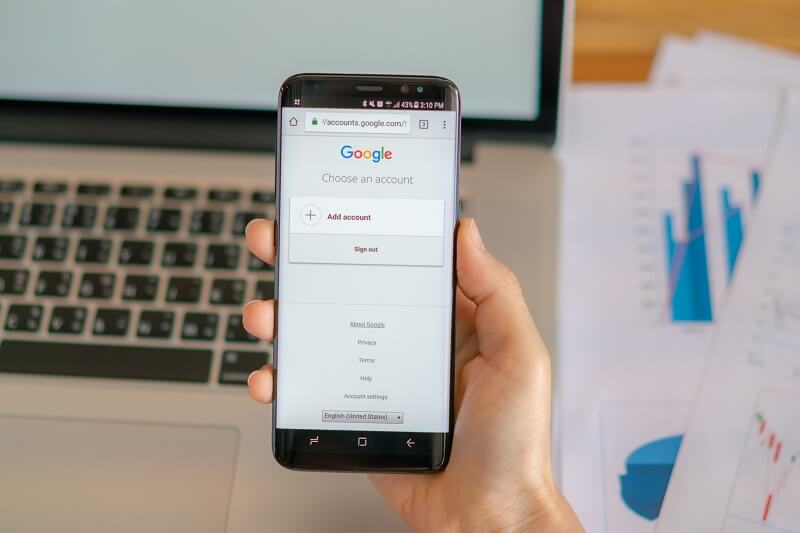
Para criar um mapa basta fazer o login na sua conta do Google Drive, e clicar em “Novo”, “Mais”, e por fim, em “Google My Maps”. Caso já possua um mapa, acesse o Google Drive, vá até “Meu Drive”, e clique duas vezes no mapa que deseja ver. Se desejar remover um mapa, clique no canto superior direito, e aperte em “remover”.
Como adicionar complementos no Google Drive
Adicione complementos para tornar as tarefas do seu dia a dia mais simples. Para isso, acesse a sua conta do Google Drive e vá até barra lateral no canto direito e clique no sinal “+”. Lá você encontra ferramentas para automação de formulários, CRMs, QR Codes e muito mais.
Pronto para começar a usar melhor o Google Drive na sua empresa?
Agora que você já conhece todas as funcionalidades do Google Drive, é importante colocá-las em prática junto com o seu time de colaboradores e, assim, garantir uma fluidez ainda maior para o trabalho de vocês.
E se você está procurando formas de melhorar os resultados da sua empresa através da tecnologia, este é o momento certo para criar um site para a sua empresa. Um site funciona não só como uma vitrine de tudo que você pode oferecer aos seus clientes, mas também ajuda na organização interna, assim como o Google Drive.
Se você conhece outras dicas do Google Drive coloque nos comentários.